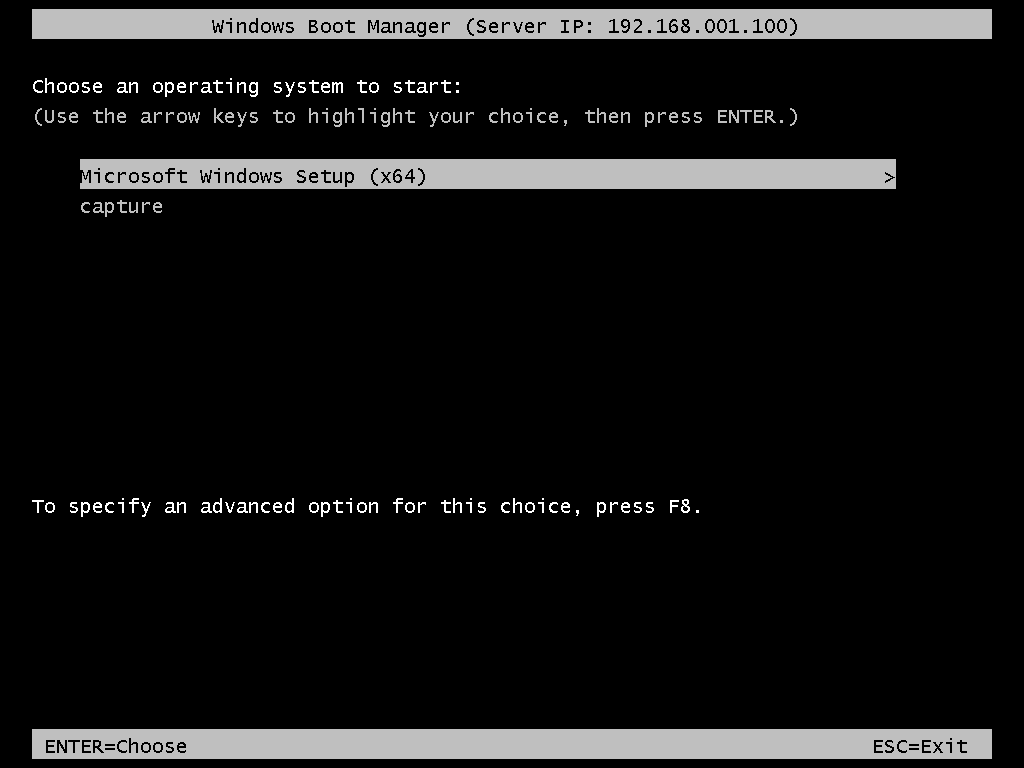Sommaire :
I) Installation du rôle WDS
II) Installation et configuration du MASTER
1) Installation et personnalisation
2) Sysprep du MASTER
III) Création de l’image du MASTER
1) Les images WIM
2) Création de l’image de capture
IV) Déploiement
I) Installation du rôle WDS
Le rôle WDS nécessite au préalable les rôles AD DS, DNS et DHCP en local ou sur un autre serveur sur le réseau.
– L’installation se fait ensuite comme n’importe quel rôle :
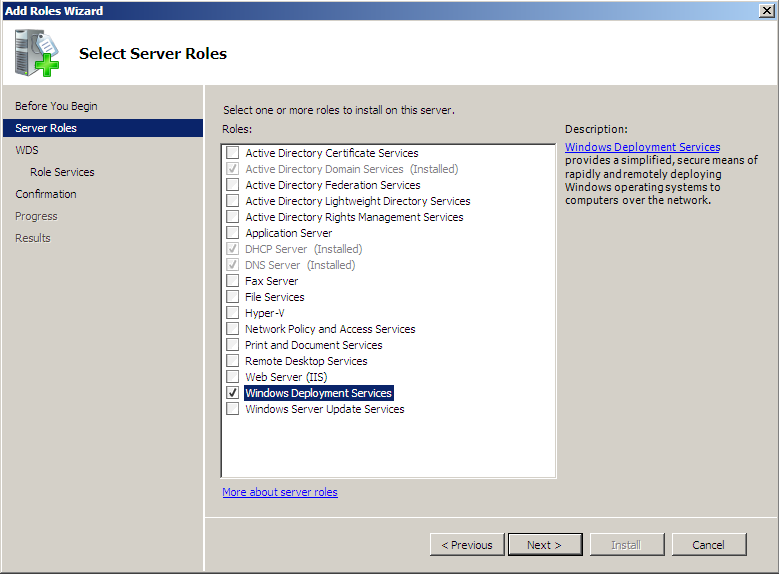
– On sélectionne les services : serveur de déploiement et serveur de transport :
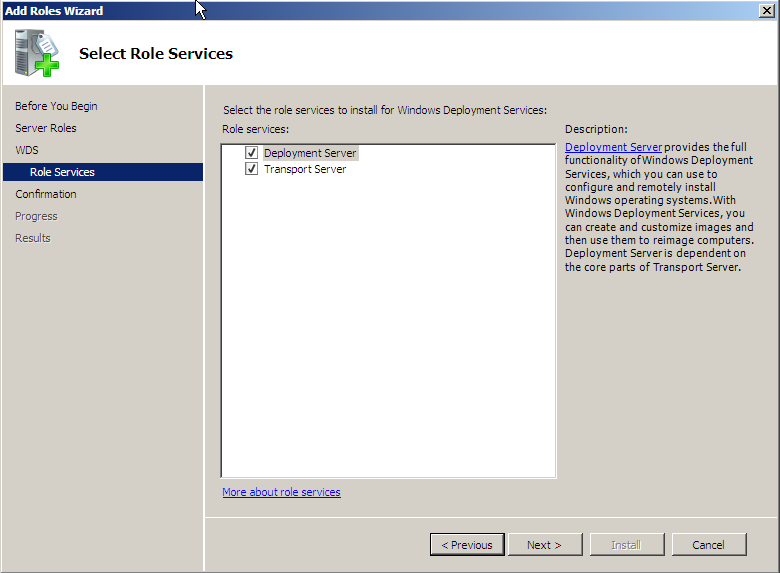
– Il est préférable d’utiliser une nouvelle partition pour les fichiers WDS :
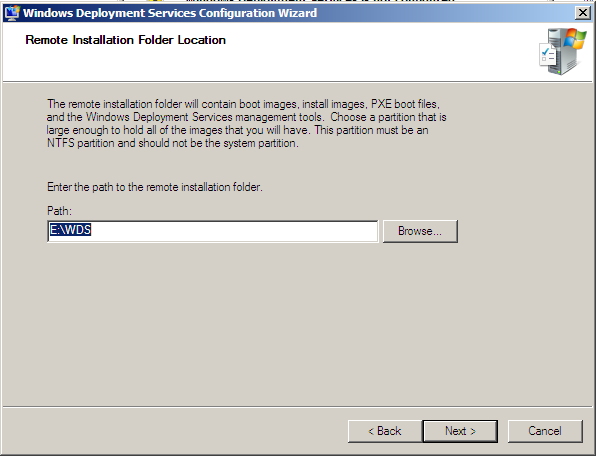
– L’option « Do not listen on port 67 » est utilisé lorsque le serveur DHCP est sur le même serveur que le WDS. L’option « Configure DHCP option 60 to PXEClient » permet d’activer l’option de boot PXE sur le serveur DHCP en local.
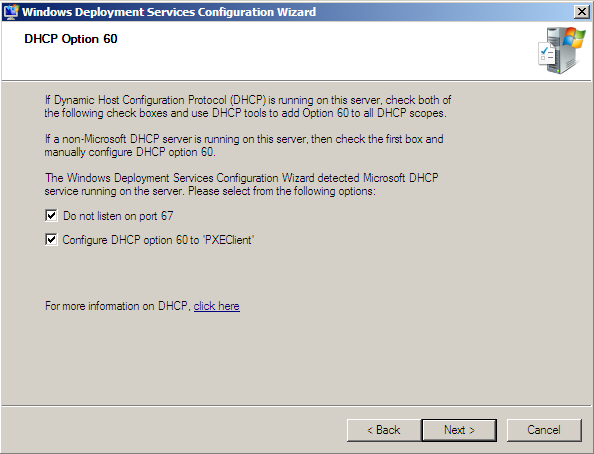
II) Installation et configuration du MASTER
1) Installation et personnalisation
Le master sera le système à partir duquel nous allons créer l’image à déployer. L’installation est une installation classique que nous allons ensuite personnaliser en fonction du besoin :
- Installation des logicielles nécessaire (Microsoft Office, progiciels, etc…)
- Icônes du bureau et raccourcis
- Mises à jour
2) Sysprep du MASTER
L’outil sysprep va nous permettre de régénérer les identifiants de sécurités (SID) et de retirer la configuration matérielle pour permettre la capture sous forme d’image WIM.
– Ouvrez la fenêtre "Exécuter", puis tapez la commande "sysprep".
N’oubliez pas de cocher la case "Generalize".
III) Création de l’image du MASTER
1) Les images WIM
Les images WIM (Windows Imaging format) sont orientées ’’fichier’’ contrairement aux images de types iso,img… qui sont orienté ’’secteur’’. Cela a pour conséquence des images indépendantes du matériel.
Il y a deux types d’images utilisées pour le déploiement Windows au format WIM :
– Les images d’installations qui contiennent le système d’exploitation que l’on souhaite installer.
– Les images de démarrage qui contiennent un environnement de pré-installation (Windows PE). Ces images peuvent-être utiles pour installer un OS via le réseau sur un ordinateur qui n’est pas compatible PXE (image de découverte ) ou bien capturer le système installé pour créer une image de celui-ci.
2) Création de l’image de capture
– On commence par ajouter l’image de boot de Windows Seven dans le catalogue de WDS :
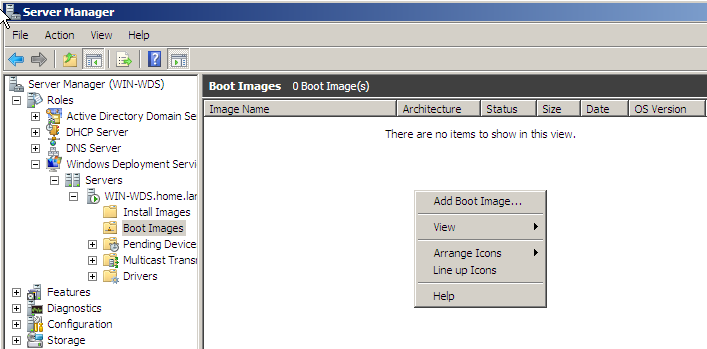
– Le fichier boot.wim se trouve dans le dossier ’’sources’’ du DVD :
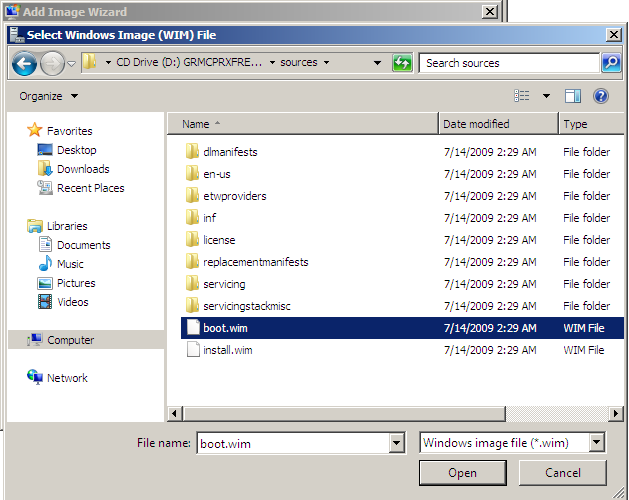
– A partir de celle-ci nous allons créer l’image de capture :

– Il faut également créer un groupe d’images pour accueillir l’image du master :
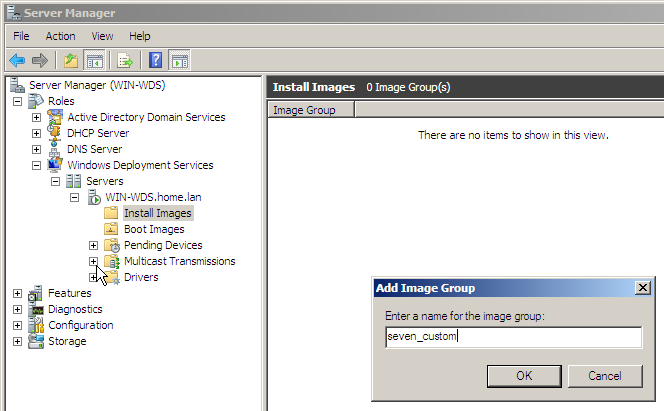
– Nous allons, grâce à cette image, booter en PXE sur le PC sur lequel est installé le master. Pour cela il faudra sans doute modifier l’ordre de boot dans le bios pour mettre le boot réseau en premier.
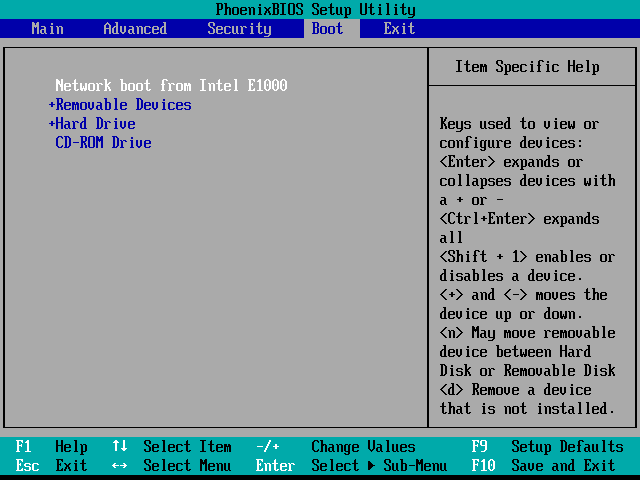
– On choisit de booter sur l’image de capture :
– On sélectionne le volume à capturer et on donne un nom à notre image :
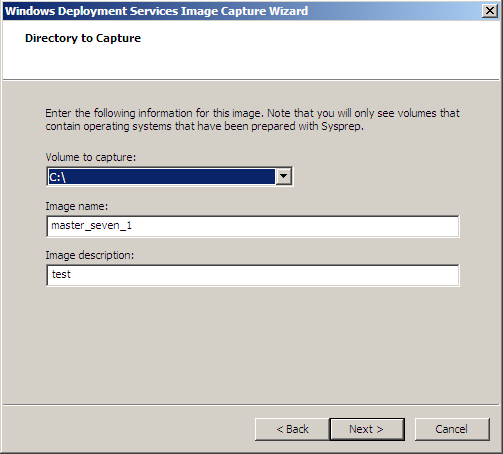
– On choisit de directement ’’uploader’’ notre image créée vers le serveur WDS :
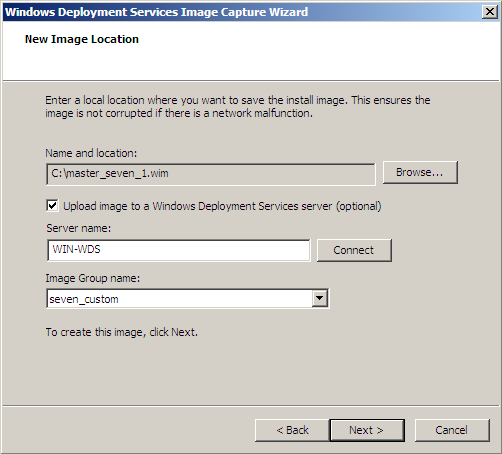
– On voit que l’image a bien été ajoutée sur le WDS après la capture :
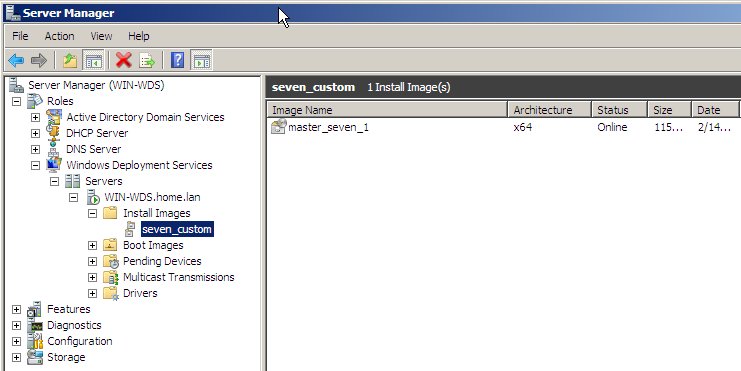
IV) Déploiement
– On passe maintenant au déploiement de notre image. Pour cela on configure notre WDS :

– On sélectionne l’option répondre aux PC clients connu et inconnu si l’on déploie sur des PC n’ayant pas de compte d’ordinateur dans l’active directory. On sélectionne également l’option de demande d’approbation de l’administrateur pour créer les comptes d’ordinateurs dans le domaine.
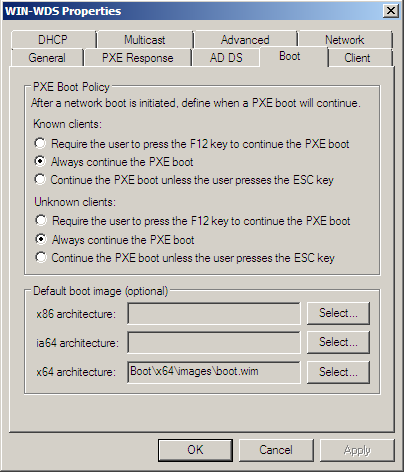
– On sélectionne l’image par défaut à utiliser :
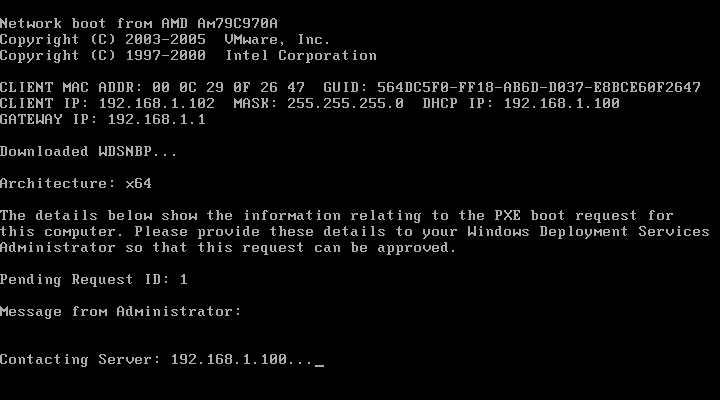
On approuve la demande de boot PXE en donnant le nom du compte d’ordinateur ajouté dans l’active directory :
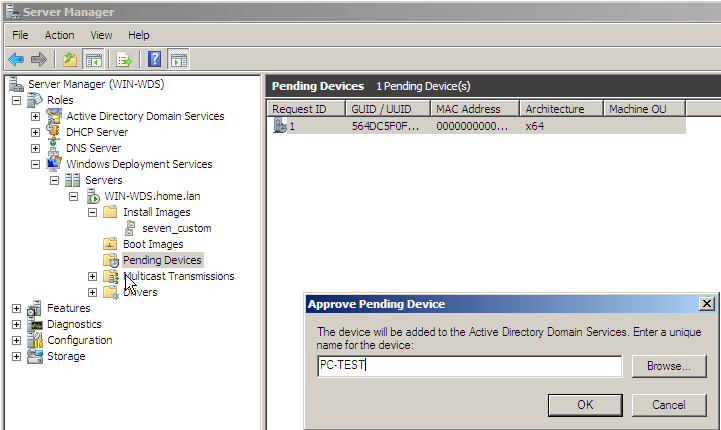
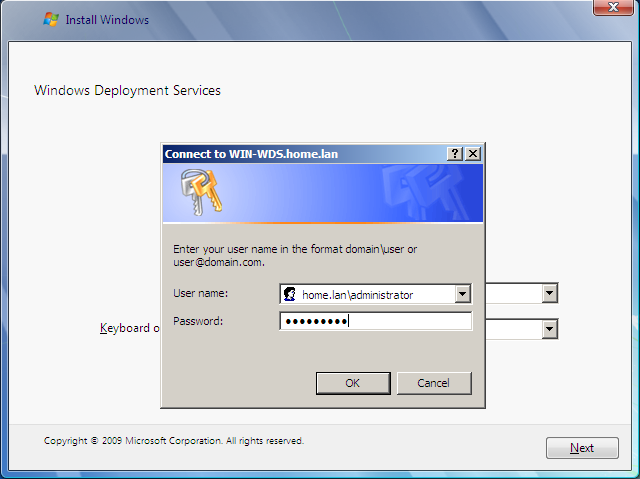
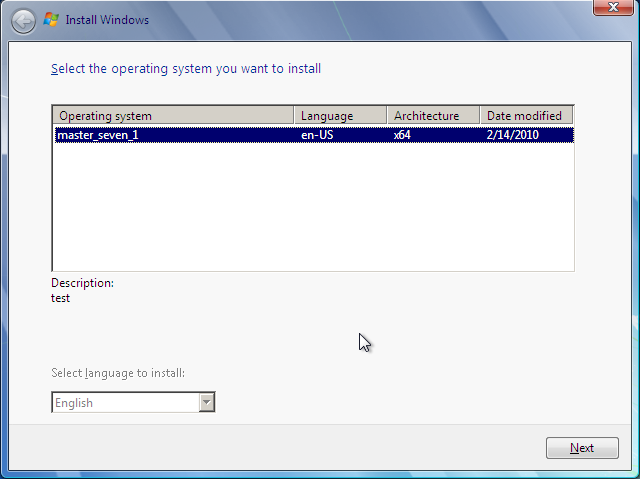
L’installation se poursuit comme n’importe quelle installation avec la personnalisation grâce à Windows setup. Il est possible d’automatiser celui si grâce à l’utilisation d’un fichier de réponse. Pour pouvoir créer ce fichier il faut utiliser l’outil Windows System Image Manager (Windows SIM) contenue dans le kit d’installation automatisé de Windows (WAIK). Nous verrons peut-être l’utilisation de ce logiciel dans un prochain article.